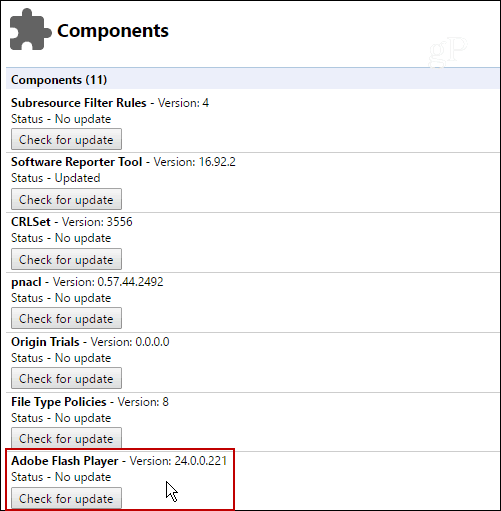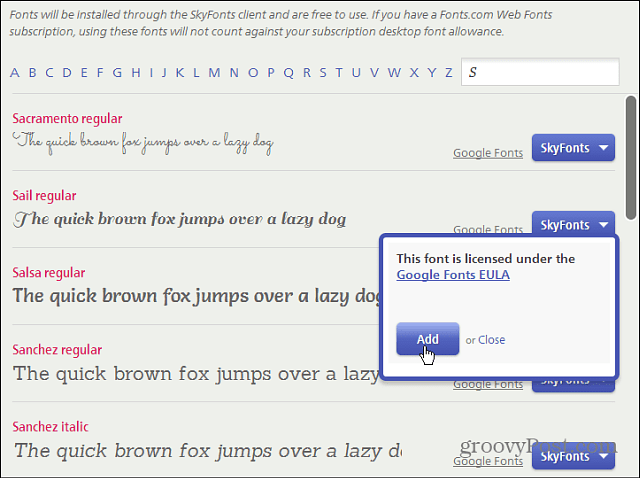Kako se koristi Discord Screen Share
Razdor / / September 17, 2020
Posljednje ažuriranje

Streaming na neskladama izuzetno je jednostavan kad shvatite kako to funkcionira. Jedna velika značajka koju pruža je mogućnost dijeljenja zaslona.
Jedna velika značajka koju nesklad pruža je mogućnost dijeljenja zaslona. To omogućuje puno različitih opcija streaminga. Ako želite gledati videozapis s prijateljima tijekom razgovora, možete jednostavno podijeliti određeni zaslon ili preglednik za prijenos uživo na glasovni kanal i omogućite svima na glasovnom kanalu da gledaju što ste promatrajući. Igre koje igrate također možete izravno strimovati u nesklad, dopuštajući prijateljima da vas gledaju kako igrate igre.
Ovdje ću vas uputiti kako koristiti ovu opciju streaminga i različite mogućnosti koje discord nudi svojim korisnicima kada je u pitanju streaming.
Kako strujati
Za početak ćete se željeti pridružiti glasovnom kanalu na koji želite strujati. Opcije za streaming malo su različite ako imate Nitro, ali općenita ideja je i dalje ista. Uz Nitro su vam dostupne neke dodatne mogućnosti.
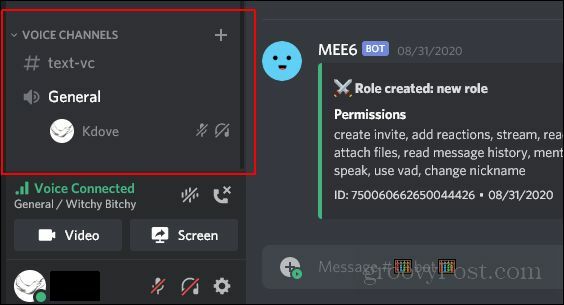
Nakon što se pridružite glasovnom kanalu, morat ćete pogledati dno krajnjih lijevih opcija u kojima je naveden glasovni kanal kojem ste se pridružili. Na samom dnu ovog područja pružit će vam mogućnost da uključite web kameru ili podijelite zaslon. Pritisnite Zaslon mogućnost dijeljenja zaslona
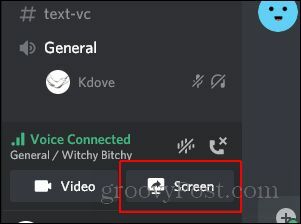
Zatim će se pojaviti zaslon koji vam nudi dvije mogućnosti. Možete podijeliti cijeli zaslon ili jednostavno podijeliti određenu pokrenutu aplikaciju. O tim ćemo opcijama detaljnije u sljedećem odjeljku. Za sada samo odaberite ono što želite dijeliti na zaslonu.
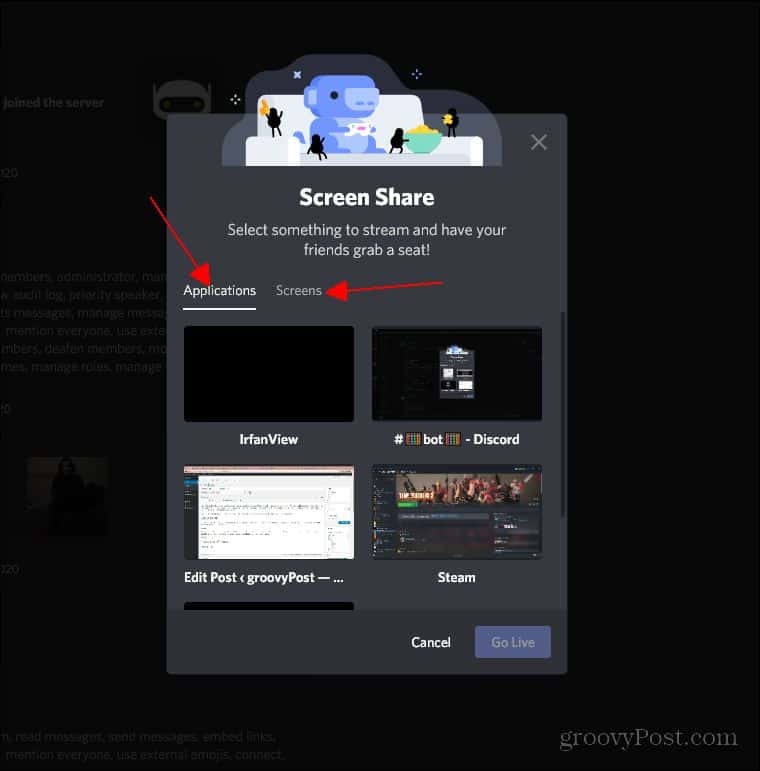
Jednom kada kliknete aplikaciju ili zaslon za dijeljenje, imat ćete mogućnost promjene razlučivosti i brzine sličica. Ovdje se razlikuju normalni Discord i Discord Nitro. Uz Nitro možete strujati s izvora pri 60 fps. S normalnim Discordom kvaliteta se ne može postaviti tako visoko. Samo odaberite najveću razlučivost i brzinu sličica koje možete učiniti, a zatim kliknite Ići uživo.
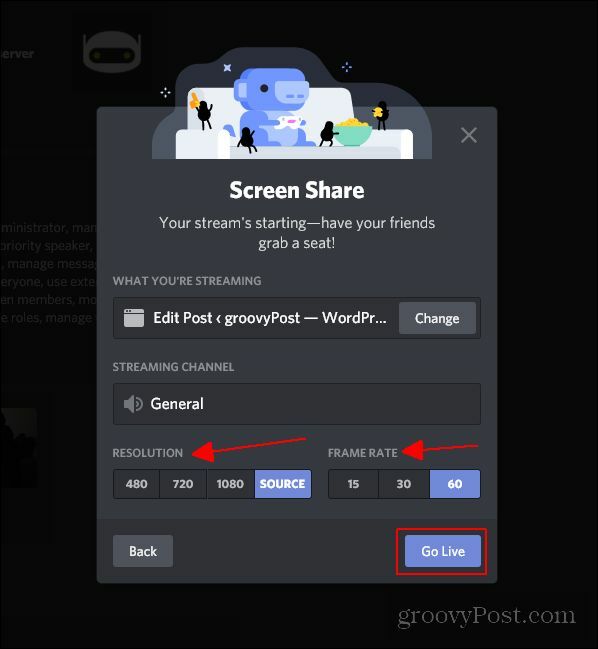
Različiti načini strujanja
Lijepo u vezi s Discordovom opcijom streaminga omogućuje vam streaming bilo koje određene aplikacije ili cijelog zaslona. Što se odlučite, ovisi o tome što želite strujati. Prva opcija koju imate je strujanje određene aplikacije.
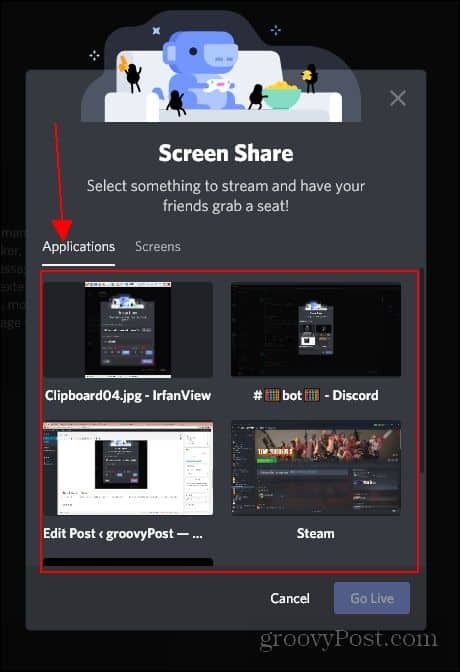
Ova vam opcija omogućuje strujanje bilo koje aplikacije koju trenutno imate, uključujući web preglednike. Ova je opcija dobra za dijeljenje videoigara ili dijeljenje određenog videozapisa koji gledate s prijateljima. Sljedeća je opcija dijeljenje cijelog određenog zaslona.
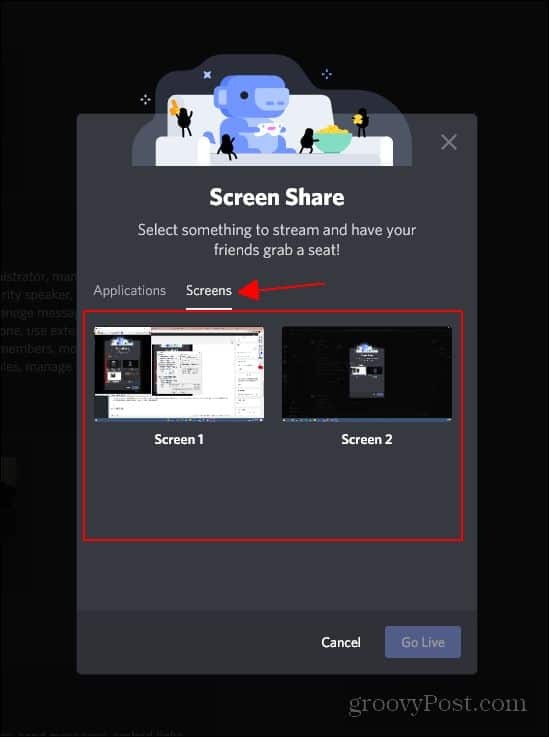
Ova vam opcija omogućuje dijeljenje cijelog zaslona. Pomoću ove opcije, sve što radite na tom dijeljenom zaslonu bit će prikazano svima koji gledaju vaš stream. Ova opcija malo olakšava prikazivanje videozapisa i dijeljenje stvari općenito jer ne zaustavlja stream ako kliknete iz aplikacije. S opcijom streaminga aplikacije, stream će se zaustaviti ako kliknete iz aplikacije koju emitirate.
Zatim ćemo pokriti različite mogućnosti kvalitete koje nesklad pruža svojim korisnicima. Prva opcija koju ćete primijetiti je opcija razlučivosti.
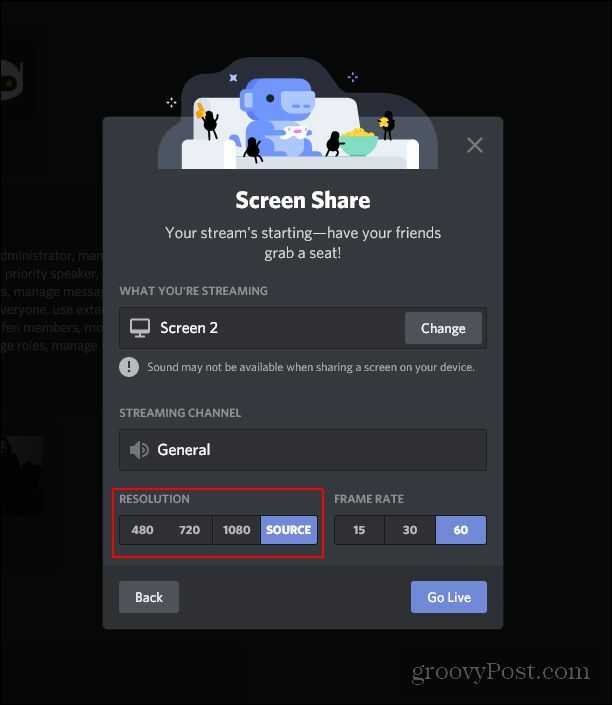
Ovdje ćete, uz uobičajeni Discord, imati maksimalnu razlučivost na koju možete strujati. Moj se prikazuje izvoru, jer Discord Nitro omogućuje svojim korisnicima streaming u maksimalnoj razlučivosti i maksimalnoj brzini sličica. Više mogućnosti bit će prigušene za normalne korisnike Discorda. Preporučujem upotrebu maksimalne razlučivosti za koju imate mogućnost.
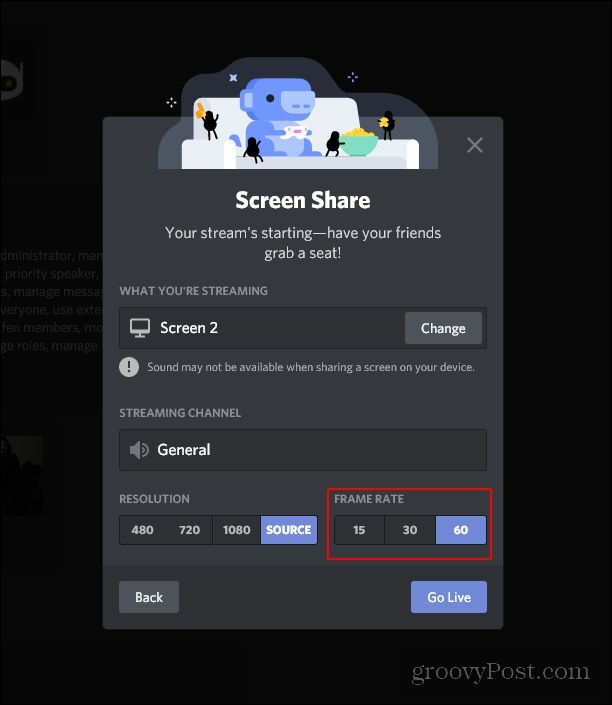
Sljedeća kvalitetna opcija streaminga koju ćete moći promijeniti je brzina kadrova. To mijenja koliko je videozapis u streamu gladak za one koji gledaju stream. Maksimalni protok Discord-a je 60 fps. Uz Discord Nitro možete strujati s izvora pri 60 fps. Preporučio bih da odaberete maksimalnu razlučivost i brzinu kadrova koje vaš nesklad omogućuje za najbolje iskustvo strujanja. Nakon što sve postavite kako želite, sve što trebate je kliknuti Ići uživo i bilo tko na glasovnom kanalu moći će gledati ono što emitirate.
Zaključak
Streaming na neskladama izuzetno je jednostavan kad shvatite kako to funkcionira. Pomalo je zbunjujuće ako nikada prije niste koristili tu značajku. Nadam se da vam je ovo uputstvo za upotrebu značajke barem pomoglo dajući vam ideju o tome kako funkcionira opcija prijenosa diskontinuiteta. Osnovne Discord opcije bez Nitroa rade prilično dobro same po sebi, međutim, Nitro omogućuje povećanu kvalitetu u mnogim svojim streaming mogućnostima. Bez obzira imate li Discord Nitro ili ne, nadam se da vam ovo daje općeniti osjećaj za streaming putem Discorda.
Što je osobni kapital? Pregled za 2019. godinu, uključujući kako ga koristimo za upravljanje novcem
Bez obzira započinjete li s ulaganjem ili ste sezonski trgovac, Personal Capital ima ponešto za svakoga. Evo pogleda na ...